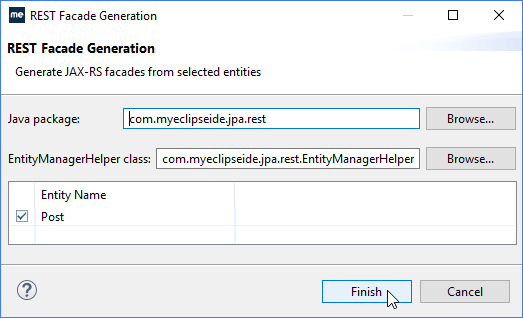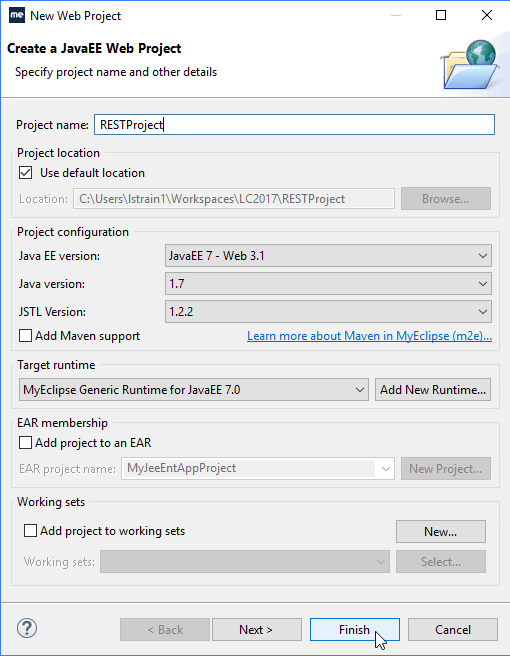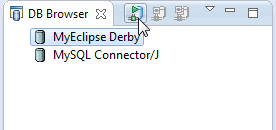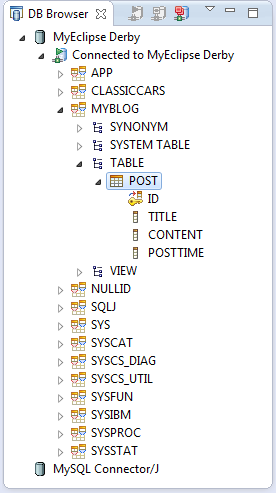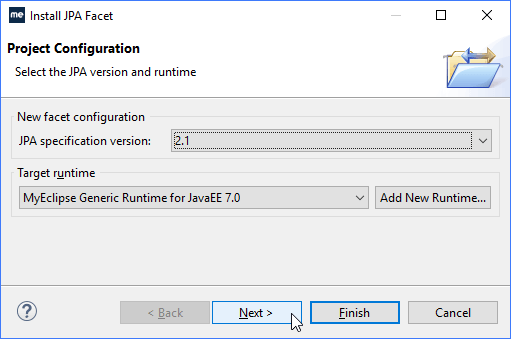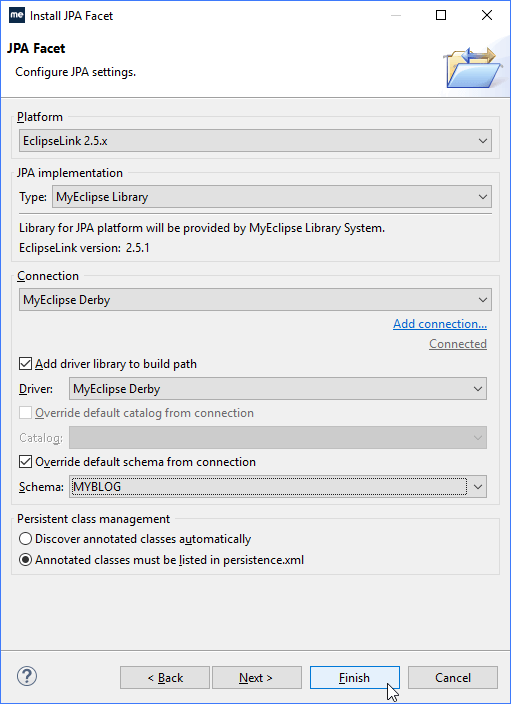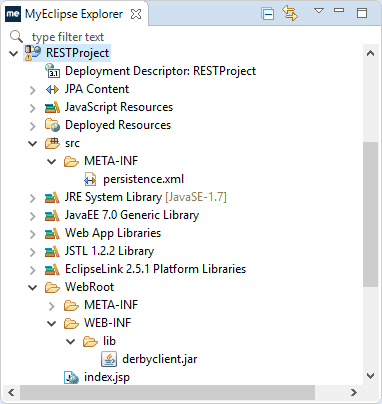MyEclipse開發教程:使用REST Web Services管理JPA實體(一)
阿新 • • 發佈:2018-12-25
MyEclipse 線上訂購年終抄底促銷!火爆開搶>>
使用REST Web Services來管理JPA實體。在逆向工程資料庫表後生成REST Web服務,下面的示例建立用於管理部落格條目的簡單Web服務。你將學會:
- 利用資料庫逆向工程開發REST Web服務
- 部署到Tomcat伺服器
- 使用REST Web服務資源管理器進行測試
1.建立專案和資料庫連線
要在MyEclipse中開始REST和反向工程,您將需要以下內容:
- 添加了JPA Facets的專案
- 使用DB Explorer選擇要使用JPA進行逆向工程的表
在MyEclipse中,您可以將JPA Facets新增到許多不同型別的專案中。JPA Facets通常被新增到Java專案或Web專案中。
1.1設定Web專案
- 單擊New圖示上的下拉箭頭,然後選擇Web Project。
- 在Project Name欄位中輸入RESTProject,接受預設選項,然後單擊Finish。
建立Web專案
現在已經建立了專案,下一步是建立一個DB Connection來與該專案一起使用。在新增JPAFacet時,需要選擇連線。
1.2建立DB連線
MyEclipse提供了一個預配置的DB連線,指向Apache Derby DBMS的嵌入式安裝。您可以立即使用這個連線,而不需要設定自己的DBMS或連線。
- 單擊OpenPers.圖示,並從選單中選擇Database Explorer。
- 在DB Browser檢視中,選擇MyEclipse Derby連線,然後單擊Open Connection圖示。這將啟動嵌入式MyEclipse Derby伺服器,並使您能夠立即訪問資料庫中的表。
開啟資料庫連線
MyEclipse Derby包括幾個示例模式。您將使用的表是MYBLOG表,其中包含一個用於處理部落格帖子的表。
Post table
1.3將JPA Facets新增到專案中
開啟DB連線後,您可以將JPA方面新增到專案中,以便它可以從DB連線訪問表和資訊。
- 切換回Java企業透檢視,右鍵單擊專案,並選擇“配置方面”>安裝JPA方面。
- 選擇2.1作為JPA規範版本,以及MyEclipse泛型Java執行時在目標執行時下拉,然後單擊Next。
配置JPA方面 - 使用EclipseLink 2.5.x作為平臺,使用MyEclipse Library作為JPA實現型別。在Connection欄位中選擇MyEclipse Derby,選擇Add driver庫來構建路徑並從連線複選框中重寫預設模式,並從Schema下拉選單中選擇MYBLOG。單擊“完成”。
完成JPA方面配置
現在專案已經添加了完全配置的JPA方面,其中包括JPA配置資訊、DB連線資訊,以及新增到專案的構建路徑中的所有必要的JDBC和JPA庫。所有構建路徑新增都準備好部署到應用伺服器。
專案結構
更多資訊敬請訪問MyEclipse中文網>>